





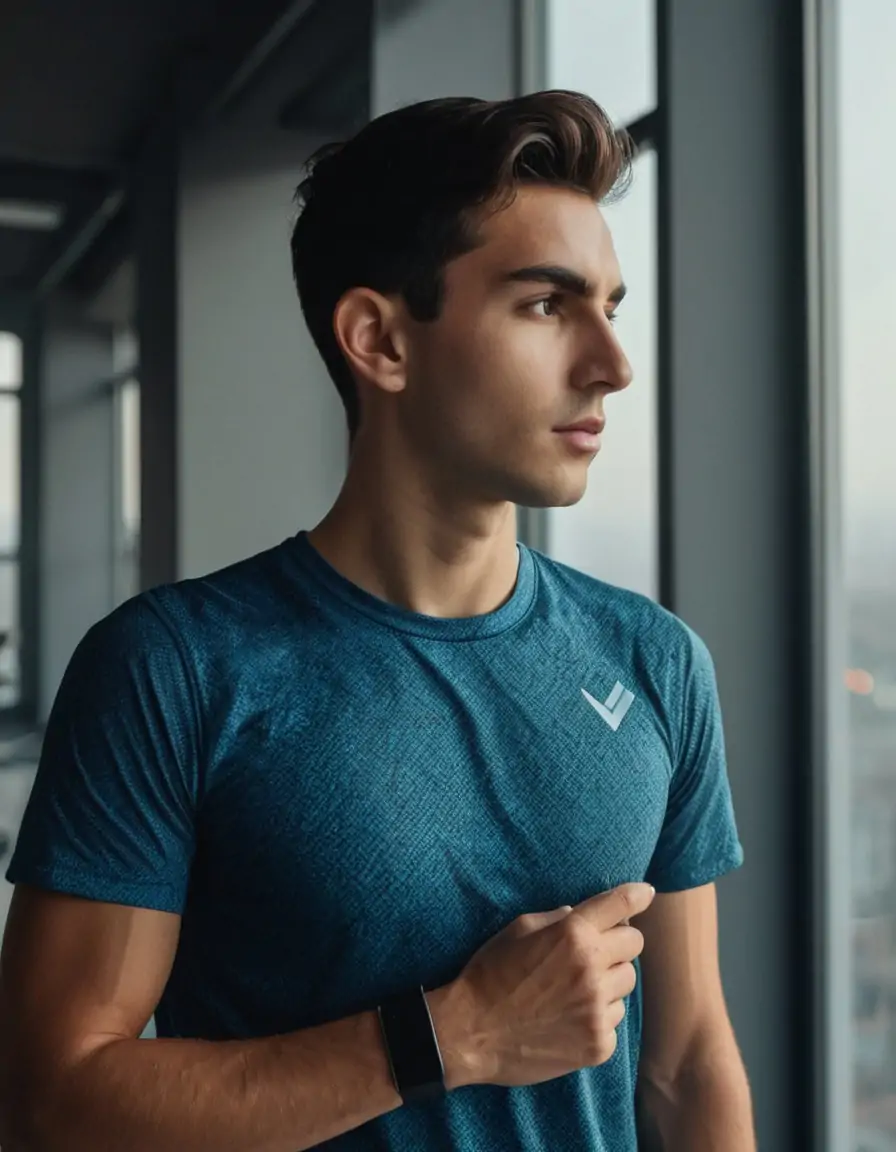
Если хотите, чтобы ребенок всегда был на связи и при этом вы могли контролировать, где он находится, смарт-часы – отличный вариант. В 2025 году эти гаджеты умеют не просто показывать время, а реально помогают родителям спать спокойно. Они умеют отслеживать местоположение, давать сигнал о тревоге и даже фильтровать звонки и сообщения.
Мне нравится, что современные детские часы теперь делают жизнь проще и для родителей, и для детей. Можно настроить список контактов, чтобы звонить и писать могли только проверенные люди. Это избавляет от лишних волнений и позволяет ребенку чувствовать себя в безопасности, даже если он далеко.
Кроме того, я заметил, что функционал постоянно становится удобнее: есть возможность ставить виртуальные «зоны безопасности», и если ребенок их покидает, сразу приходит уведомление. Это помогает не переживать без причины и вовремя реагировать, если что-то пошло не так.
Как настроить геолокацию для отслеживания ребенка в реальном времени
Сначала откройте приложение смарт-часов на своем телефоне и зайдите в раздел настроек геолокации. Там обычно есть опция «Включить отслеживание» – активируйте её.
Подключение и проверка GPS
Убедитесь, что на часах включён GPS и что устройство получает сигнал. Для этого вы можете проверить статус в том же приложении или подождать пару минут, пока часы определят местоположение.
Настройка уведомлений и зоны безопасности
Дальше создайте «безопасные зоны» – это места, куда ребёнок может ходить без тревог (например, школа или дом бабушки). В приложении отметьте эти зоны на карте, и вы будете получать уведомления, если ребёнок покинет их.
| Шаг | Что сделать | Совет |
|---|---|---|
| 1 | Открыть приложение часов и найти раздел геолокации | Если нет приложения – скачайте с официального сайта производителя |
| 2 | Включить отслеживание и GPS на часах | Обязательно проверьте, что часы заряжены и подключены к сети |
| 3 | Создать безопасные зоны на карте | Добавьте школы, дом, спортклуб – где ребёнок бывает часто |
| 4 | Настроить уведомления о выходе за пределы зон | Так вы всегда будете в курсе, если что-то изменится |
Если появятся трудности, просто перезапустите часы и телефон, а связь проверяйте в местах с хорошим покрытием. Так вы быстро наладите всё, и спокойно будете видеть, где ваш ребёнок в любой момент.
Методы ограничения доступа к приложениям и функциям часов
Лучший способ контролировать, что ребенок может делать на часах – настроить уровни доступа и фильтры прямо в приложении для родителей. Вот что обычно помогает:
1. Пароли и пин-коды

- Ставлю на часы пароль или PIN, чтобы без него не открыть настройки или запустить определённые функции.
- Иногда можно задать разные коды для разных разделов – например, чтобы игры были заблокированы, а звонки и SOS оставались доступны.
2. Управление приложениями через родительское приложение
- В мобильном приложении для родителей часто есть список всех приложений на часах.
- Можно выбрать, какие включать, а какие отключать – так ребенок не запустит лишнее, если мама или папа не разрешили.
- Некоторые часы позволяют блокировать доступ к камере, сообщениям или интернету отдельно.
3. Ограничение времени работы функций
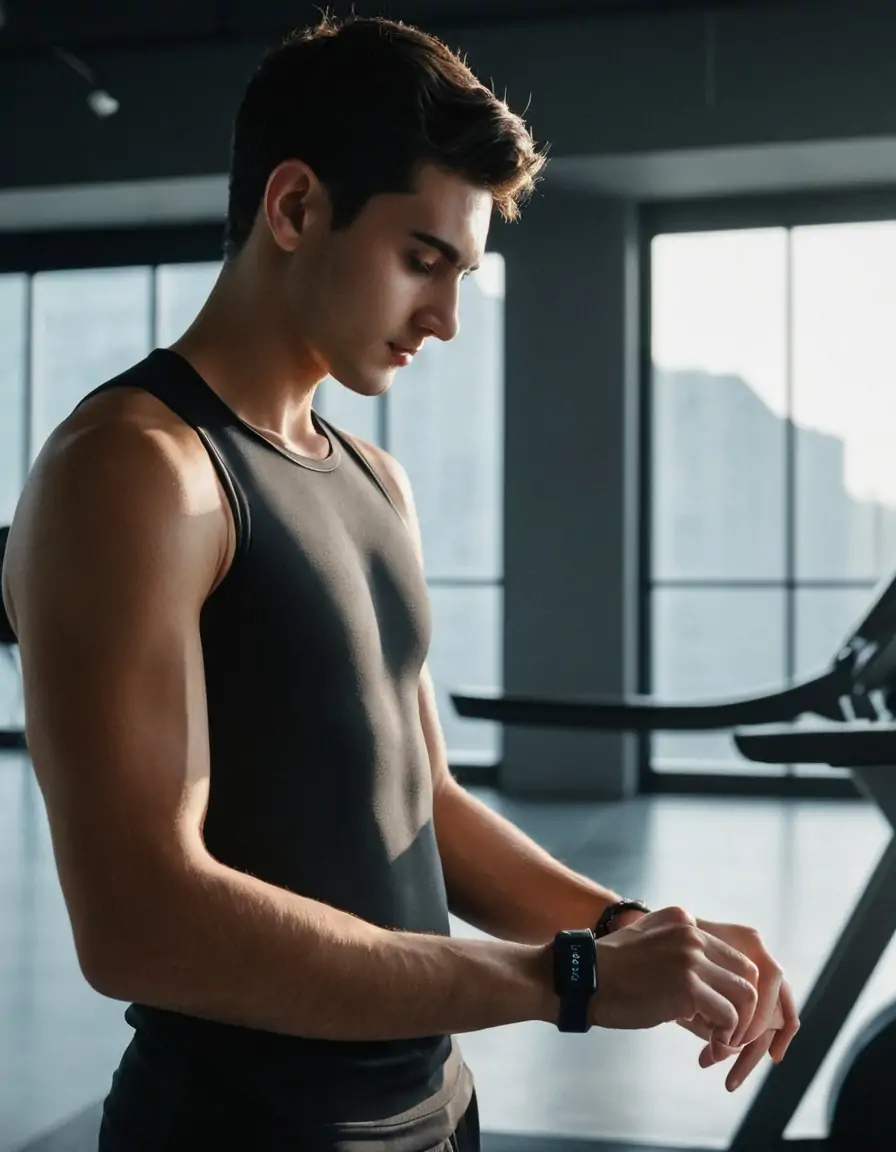
- Настраиваю расписание – например, игры и мультимедиа работают только после уроков или по выходным.
- Звонки можно разрешить в любое время, а доступ к приложениям – только по определённым часам.
4. Контроль контактов и вызовов
- Запрещаю звонки с неизвестных номеров и добавляю в «белый список» только проверенные контакты.
- Так ребенок не сможет случайно или намеренно позвонить незнакомцам.
5. Использование встроенных профилей или режимов
- Многие модели имеют режим «школа» или «тихий», который ограничивает все лишнее на время уроков.
- Переключаюсь на такой профиль, чтобы ребенок не отвлекался и часы работали только как будильник и для экстренной связи.
Обзор функций SOS и быстрого вызова экстренных служб
Если хочешь быть уверен, что ребёнок всегда сможет быстро связаться с тобой или с помощью в критической ситуации, обязательно обрати внимание на функцию SOS в детских смарт-часах.
Вот как это обычно работает и почему это реально помогает:
- Кнопка SOS – отдельная, крупная и легко нажимаемая, чтобы ребёнок мог быстро активировать сигнал без лишних движений.
- После нажатия часы автоматически отправляют на заранее настроенные номера (родители, близкие) сигнал тревоги с текущими координатами.
- Параллельно запускается голосовой вызов, и ты можешь услышать, что происходит вокруг ребёнка, даже если он не может говорить напрямую.
- В некоторых моделях можно настроить автоматическое оповещение экстренных служб, если родители не отвечают – это добавляет дополнительный уровень безопасности.
- Некоторые часы поддерживают отправку текстовых сообщений с просьбой о помощи и указанием местоположения.
Мне кажется, что именно такая простота и скорость реакции – главный плюс. В стрессовой ситуации дети не запутаются в сложных меню, а смогут моментально дать знать о проблеме. Это не просто удобная функция, а реальная страховка для спокойствия всей семьи.
Настройка расписания и режима «Не беспокоить» для школьных часов
Чтобы ребёнок не отвлекался на звонки и уведомления во время уроков, я всегда устанавливаю расписание с включённым режимом «Не беспокоить». В приложении для управления часами просто выбираю время занятий и активирую ограничение на звонки и сообщения.
Как настроить расписание
В настройках часов можно задать дни и часы, когда гаджет переходит в спокойный режим. Обычно я выбираю школьные часы с учётом расписания ребёнка – так часы автоматически блокируют все уведомления и звонки, оставляя только важные сигналы, например, напоминания о домашнем задании.
Что даёт режим «Не беспокоить»
Режим «Не беспокоить» не только отключает звук и вибрацию, но и помогает ребёнку сосредоточиться. Если возникнет срочная ситуация, можно разрешить звонки с определённых номеров – я добавляю себя в этот список, чтобы быть на связи в любой момент.
Такой подход избавляет от лишнего шума и помогает контролировать, когда и как ребёнок может использовать свои часы.
Контроль звонков и сообщений: как фильтровать контакты
Лучший способ защитить ребёнка – разрешать звонки и сообщения только от тех, кому вы доверяете. В смарт-часах для детей обычно есть функция “белого списка”, где можно добавить номера родителей, близких родственников и друзей. Всё, что не в списке, просто не дозвонится и не отправит сообщения.
Как настроить фильтрацию контактов

В приложении для управления часами зайдите в раздел с контактами или звонками и вручную выберите, кому разрешить связь. Можно даже установить расписание, когда ребёнок сможет общаться – например, в школе или вечером отключить лишние вызовы.
Зачем это нужно
Фильтрация убирает риск случайных звонков от незнакомцев и помогает вам контролировать, с кем ребёнок общается. Это не просто удобство – это спокойствие для родителей и безопасность для ребёнка.
Обновления безопасности и защита персональных данных ребенка
Сразу советую всегда держать смарт-часы ребенка обновленными. Разработчики регулярно выпускают патчи, которые закрывают уязвимости и предотвращают взломы. Если пропустить обновление, можно случайно открыть доступ к личной информации малыша.
Не забывай проверять настройки конфиденциальности. Многие часы позволяют ограничить сбор данных и контролировать, кто именно может видеть информацию о местоположении и активности ребенка. Я сам пару раз менял эти параметры, чтобы быть уверен, что лишние данные не уходят куда попало.
Важный момент – надежные пароли и двухфакторная аутентификация для аккаунта родителей. Без этого злоумышленники могут получить контроль над устройством и использовать данные не в добрых целях.
Если часы поддерживают шифрование сообщений и звонков, обязательно включай эту функцию. Так хотя бы личные разговоры останутся только между вами и не попадут в чужие руки.
И еще: внимательно следи за разрешениями приложений на устройстве. Не давай лишних прав, особенно на доступ к микрофону и камере, если они не нужны.
В итоге, немного внимания к обновлениям и настройкам поможет сохранить спокойствие и защитить личные данные ребенка.







